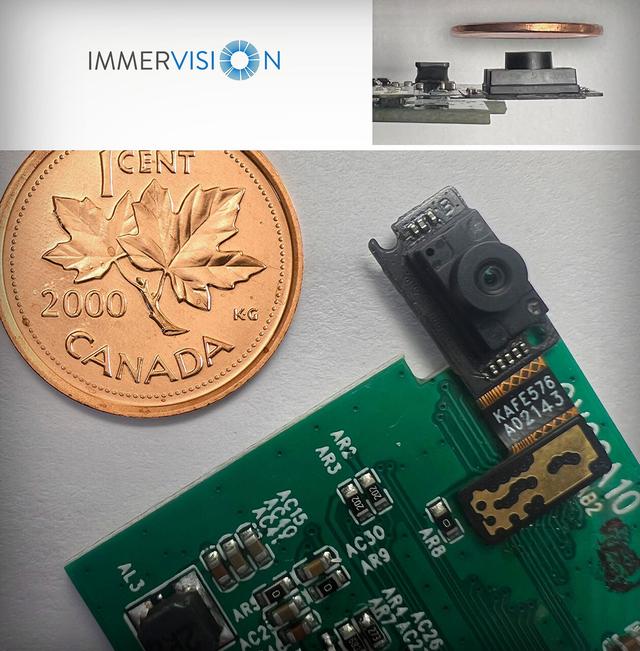windows 7 加入局域网(7系统局域网设置的操作方法)
有许多深度技术用户使用windows 7系统已经很久了,但有一些win7系统用户对一些功能还是不太了解。比如在w7系统中关于局域网设置的问题,那么w7系统如何设置局域网呢?下面,深度系统之家小编就来分享一下相关的设置方法。

方法如下:1、右击桌面右下角“网络图标”,点击“打开网络和共享中心”。

2、在更改网络设置下方找到并点击“设置新的连接或网络”。

3、在新的界面中选择“设置无线临时网络”,点击“下一步”。

4、我们输入网络名、安全密钥(8位数),“下一步”。

5、等待一会儿,就会出现我们创建的网络可以使用的提示,如果有需要也可以创建共享文件。

以上就是深度技术系统官网分享关于windows7系统中局域网设置的方法,希望可以帮助到大家。
,免责声明:本文仅代表文章作者的个人观点,与本站无关。其原创性、真实性以及文中陈述文字和内容未经本站证实,对本文以及其中全部或者部分内容文字的真实性、完整性和原创性本站不作任何保证或承诺,请读者仅作参考,并自行核实相关内容。文章投诉邮箱:anhduc.ph@yahoo.com